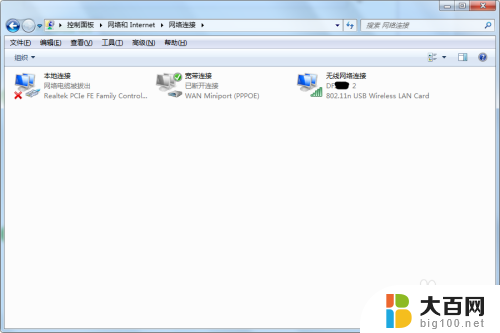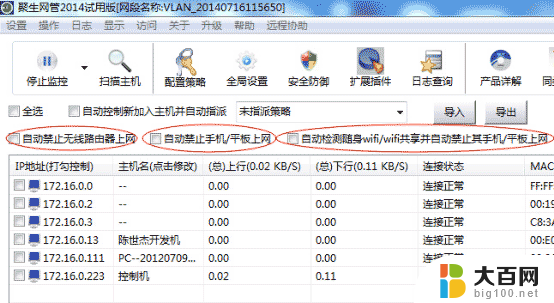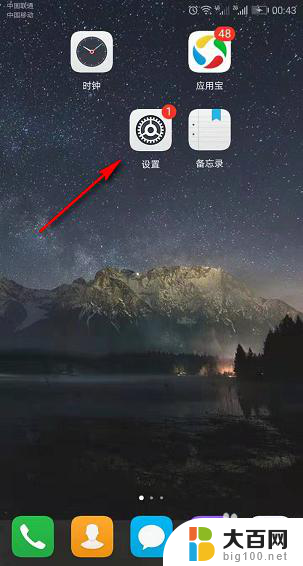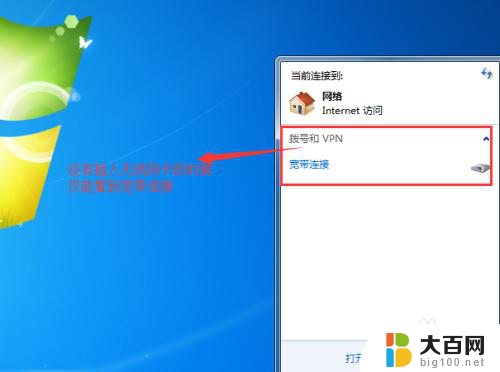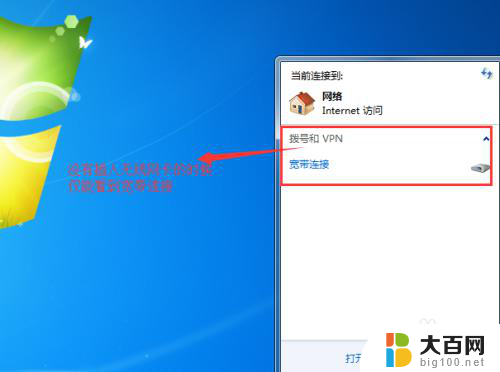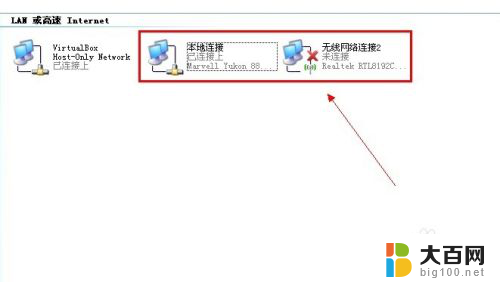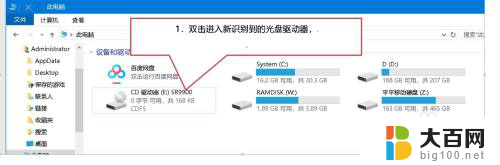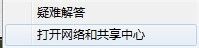禁用无线网卡软件 电脑无线网卡禁用教程
更新时间:2024-04-06 17:45:13作者:jiang
在日常使用电脑的过程中,有时候我们可能会需要禁用无线网卡软件,禁用无线网卡软件可以帮助我们更好地管理网络连接,避免自动连接到不安全的网络或者节省电脑的电量。下面将介绍一些简单的方法,让您轻松学会如何禁用电脑的无线网卡软件。通过这些方法,您可以更加灵活地控制自己的网络连接,保障网络安全和电脑的稳定运行。
具体步骤:
1.以Win10系统为例,对着计算机图标击右键,选择管理选项。
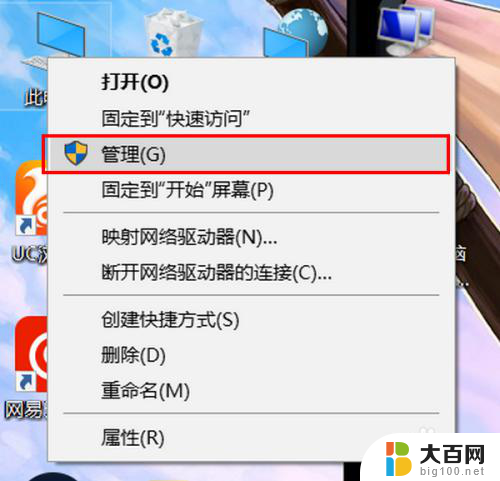
2.在计算机管理页面,双击左侧的设备管理器选项。
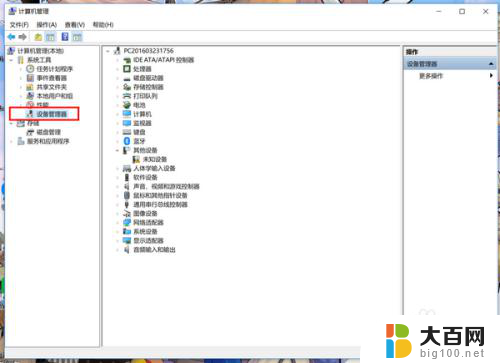
3.在设备管理器中找到网络适配器选项,双击网络适配器,找到无线网卡设备。

4.在无线网卡设备中击右键,选择禁用即可。
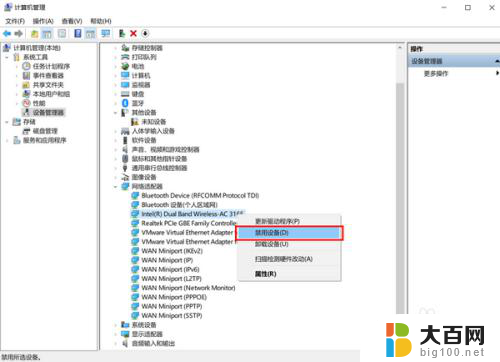
5.当然大家禁用无线网卡,也可以打开电脑的网络和共享中心设置。然后在更改适配器设置中找到自己的无线网卡,然后单击鼠标右键,选择禁用也是可以的。
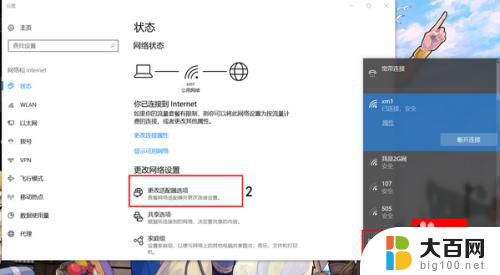
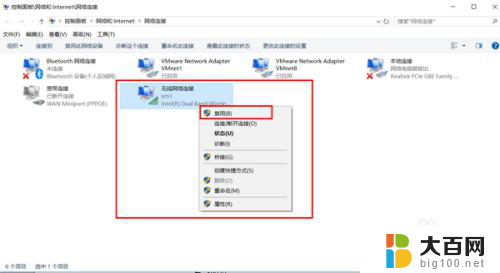
6.返回桌面,这样看,是不是禁用了呢!
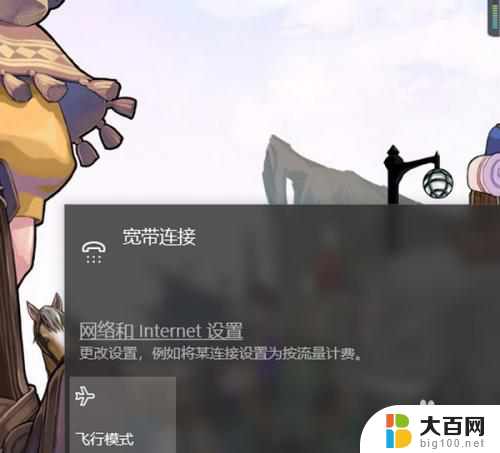
以上就是禁用无线网卡软件的全部内容,如果您遇到相同的问题,可以参考本文中介绍的步骤来进行修复,希望对大家有所帮助。